Reparație DIY mouse fără fir
Un mouse este un dispozitiv care ajută utilizatorul să lucreze pe un computer. Dacă se defectează, mulți utilizatori nu știu cum să treacă de la tastatură la pictogramele de sistem necesare. Această situație duce la încheierea ședinței și la căutarea centrelor de service pentru repararea echipamentelor electronice, sau la achiziționarea unui dispozitiv nou. Dacă aveți calități precum perseverența, atenția și capacitatea de a lucra cu un tester și un fier de lipit, atunci puteți cu ușurință, pe baza informațiilor furnizate, să determinați rapid cauza defecțiunii dispozitivului și chiar să o reparați. Să ne gândim să reparați singur un mouse fără fir.
Cauzele eșecului.
Deoarece mouse-ul este un echipament de încredere, în multe cazuri daunele vor fi minore. Se poate întâmpla din cauza:
1. Contact slab între baterie și placa de control.
2. Defecțiunea uneia dintre componentele electronice.
3. Deteriorarea portului USB al computerului.
Identificarea cauzei defecțiunii și metodele de eliminare a acesteia.
Pentru a începe examinarea unui dispozitiv stricat, trebuie să îl deconectați de la sursa de alimentare, să scoateți modulul de comunicație fără fir din computerul USB și să scoateți bateria.Pentru a ajunge la placa de control în majoritatea modelelor, este suficient să deșurubați elementele de fixare situate sub baterie și să folosiți o șurubelniță cu cap plat pentru a deconecta partea superioară a carcasei de zăvoare.


Vizual sau folosind multimetrul În poziția de verificare a dispozitivelor semiconductoare, examinați semnele plus și minus, firele de conectare și punctele de lipit pentru prezența oxizilor și a deteriorărilor mecanice. Datorită vibrațiilor puternice și solicitărilor mecanice, pot apărea microfisuri la joncțiunile elementelor cu șinele de placă.

Pentru a le identifica, trebuie să inspectați foarte atent și să slăbiți elementele de fixare ale firelor și componentelor electronice ale plăcii. La identificarea zonelor suspecte sau defecte, acestea ar trebui să fie lipite corespunzător.
Dacă măsurile descrise mai sus nu restabilesc funcționalitatea dispozitivului, verificați rezistența acestuia la bornele de alimentare. Ar trebui să fie în intervalul 400 - 600 ohmi. Dacă ohmetrul arată zero, atunci există un scurtcircuit în circuitul electronic; dacă arată unul, există un circuit deschis. În aceste situații, este necesară verificarea componentelor electronice. Orice dispozitiv carbonizat sau umflat găsit trebuie înlocuit.
Pentru a verifica starea fotodiodei, conectați sonda de la portul „V+” la intrarea sa pozitivă și sonda de la portul „COM” la intrarea negativă. în care multimetrul a trecut în modul de testare a diodelor. Porniți camera telefonului și îndreptați obiectivul către fotodiodă. Un element care poate fi reparat se va aprinde pe afișaje.

Dacă după toate măsurile de mai sus mouse-ul nu funcționează, verificați funcționarea modulului wireless cu o mufă USB. Utilizați sonda din portul „COM” pentru a atinge pista 2, iar cu cealaltă sondă atingeți pista 1. Citirile ar trebui să fie de 600 - 800 ohmi.
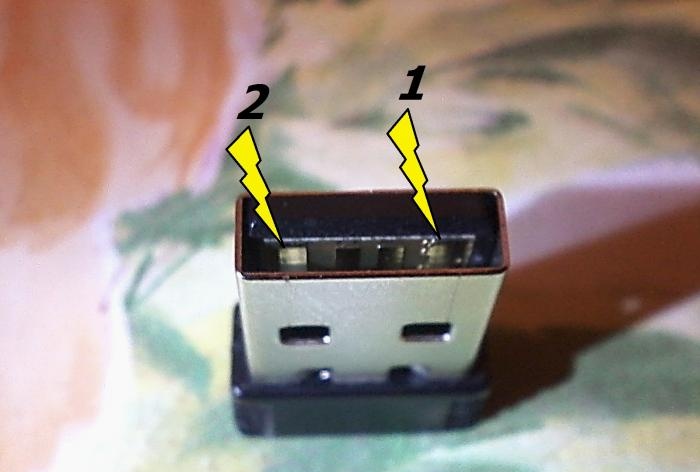
Pentru a verifica portul USB al unui computer, pur și simplu conectați la acesta un dispozitiv care funcționează, cum ar fi o tastatură sau o unitate de memorie. Dacă software-ul răspunde după conectare, înseamnă că portul funcționează.
În alte cazuri, când defecțiunea nu a putut fi eliminată, microcircuitul trebuie înlocuit.
Cauzele eșecului.
Deoarece mouse-ul este un echipament de încredere, în multe cazuri daunele vor fi minore. Se poate întâmpla din cauza:
1. Contact slab între baterie și placa de control.
2. Defecțiunea uneia dintre componentele electronice.
3. Deteriorarea portului USB al computerului.
Identificarea cauzei defecțiunii și metodele de eliminare a acesteia.
Pentru a începe examinarea unui dispozitiv stricat, trebuie să îl deconectați de la sursa de alimentare, să scoateți modulul de comunicație fără fir din computerul USB și să scoateți bateria.Pentru a ajunge la placa de control în majoritatea modelelor, este suficient să deșurubați elementele de fixare situate sub baterie și să folosiți o șurubelniță cu cap plat pentru a deconecta partea superioară a carcasei de zăvoare.


Vizual sau folosind multimetrul În poziția de verificare a dispozitivelor semiconductoare, examinați semnele plus și minus, firele de conectare și punctele de lipit pentru prezența oxizilor și a deteriorărilor mecanice. Datorită vibrațiilor puternice și solicitărilor mecanice, pot apărea microfisuri la joncțiunile elementelor cu șinele de placă.

Pentru a le identifica, trebuie să inspectați foarte atent și să slăbiți elementele de fixare ale firelor și componentelor electronice ale plăcii. La identificarea zonelor suspecte sau defecte, acestea ar trebui să fie lipite corespunzător.
Dacă măsurile descrise mai sus nu restabilesc funcționalitatea dispozitivului, verificați rezistența acestuia la bornele de alimentare. Ar trebui să fie în intervalul 400 - 600 ohmi. Dacă ohmetrul arată zero, atunci există un scurtcircuit în circuitul electronic; dacă arată unul, există un circuit deschis. În aceste situații, este necesară verificarea componentelor electronice. Orice dispozitiv carbonizat sau umflat găsit trebuie înlocuit.
Pentru a verifica starea fotodiodei, conectați sonda de la portul „V+” la intrarea sa pozitivă și sonda de la portul „COM” la intrarea negativă. în care multimetrul a trecut în modul de testare a diodelor. Porniți camera telefonului și îndreptați obiectivul către fotodiodă. Un element care poate fi reparat se va aprinde pe afișaje.

Dacă după toate măsurile de mai sus mouse-ul nu funcționează, verificați funcționarea modulului wireless cu o mufă USB. Utilizați sonda din portul „COM” pentru a atinge pista 2, iar cu cealaltă sondă atingeți pista 1. Citirile ar trebui să fie de 600 - 800 ohmi.
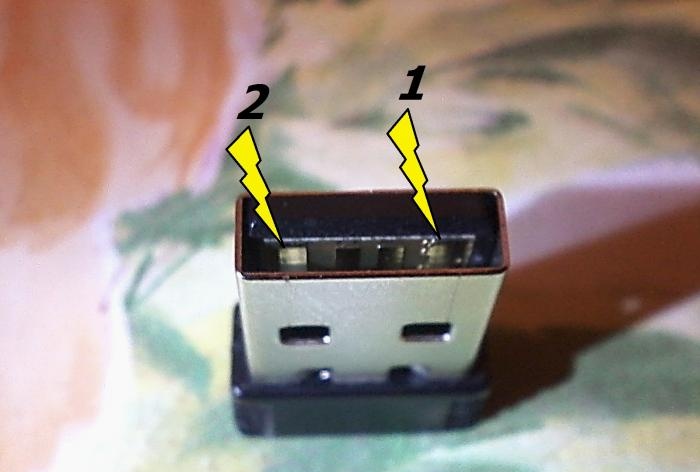
Pentru a verifica portul USB al unui computer, pur și simplu conectați la acesta un dispozitiv care funcționează, cum ar fi o tastatură sau o unitate de memorie. Dacă software-ul răspunde după conectare, înseamnă că portul funcționează.
În alte cazuri, când defecțiunea nu a putut fi eliminată, microcircuitul trebuie înlocuit.
Cursuri de master similare
Deosebit de interesant
Comentarii (7)













